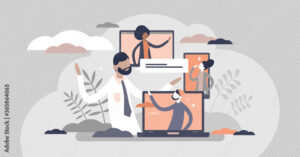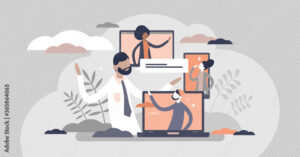こんにちはまさとです!
ebayとペイオニアのアカウントの登録はお済みですか?ebayを始めたいと思ってもこれを行わなければebayを始められません。
本記事ではそのやり方からebayとペイオニアのアカウントを紐づける方法まで詳しく丁寧に解説していきます。

この記事は以下のような人にお勧めです!
:ebayを始めたい
:アカウントの登録方法がわからない
:ebayで商品が売れた後にどのように資金を受け取るのかわからない
こちらのマニュアルでは以下の順に説明していきます。開業届や古物商許可証の事を考えるより、まずはこちらを優先して行いましょう。
- ebayアカウントの登録方法
- Payoneerアカウントの登録方法
- ebayとPayoneerのアカウントを紐づける方法
それでは始めましょう!!
ebayアカウントの登録方法
ebayアカウントの登録からPayoneerアカウントの登録、そしてそれらの紐づけまでは動画でも説明しているので、動画がお好みの方はこちらをご視聴下さい。
まずはebayアカウントを開きましょう!
こちらをクリックします。→https://www.ebay.com/
下の赤枠部分です。
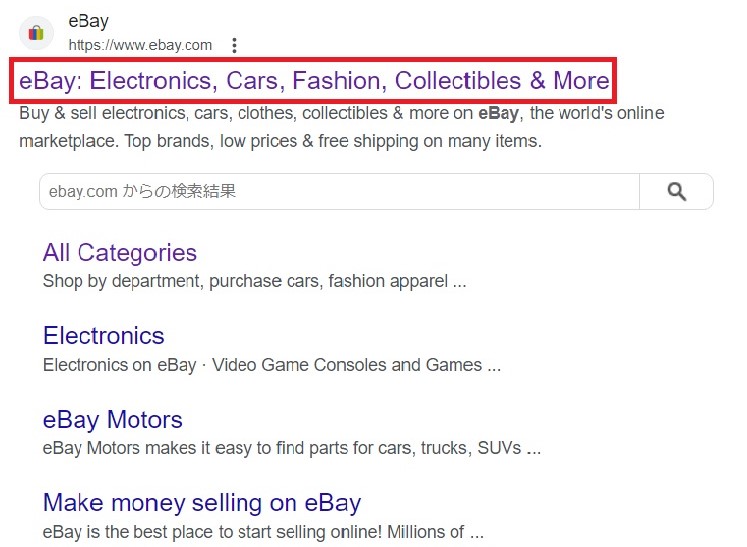
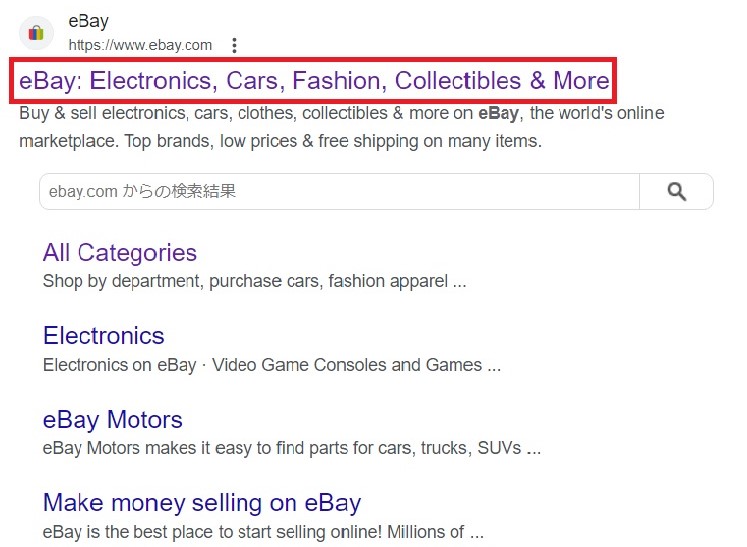
左上にある「register」をクリックします。もし日本語表記になっている場合は右上の「日本語」となっている部分を「English」に変更しましょう。ここが日本語だと後の設定で不都合が起こる事があります。
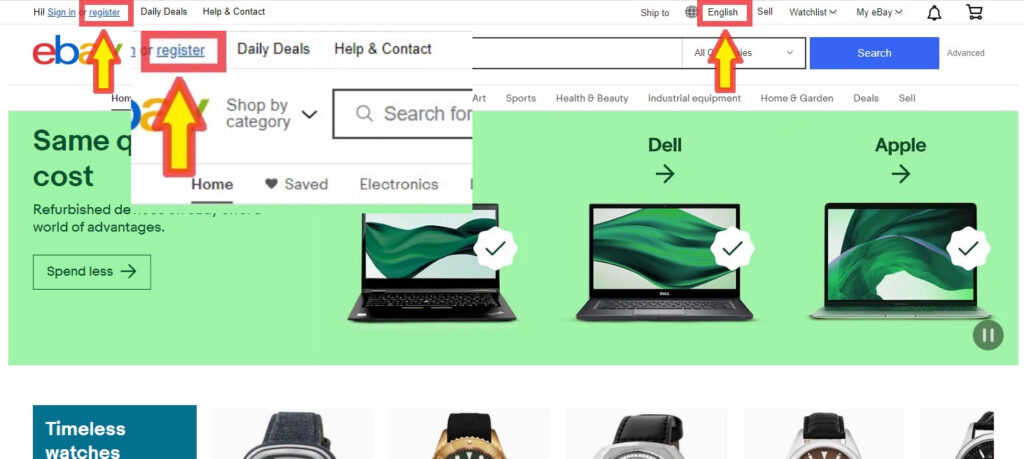
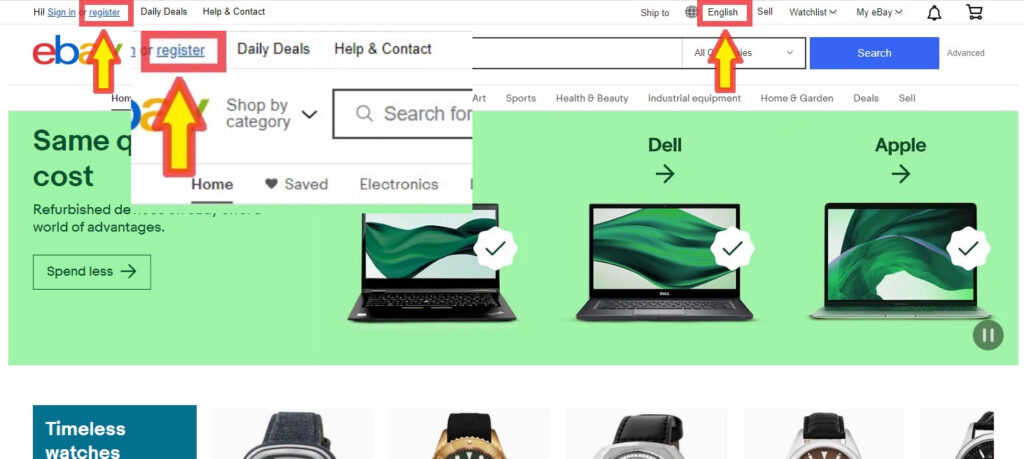
氏名登録
写真のように各項目を埋め、入力後にCreate accountをクリックします。グーグルアカウントやFacebookのアカウントでも作成が可能です。
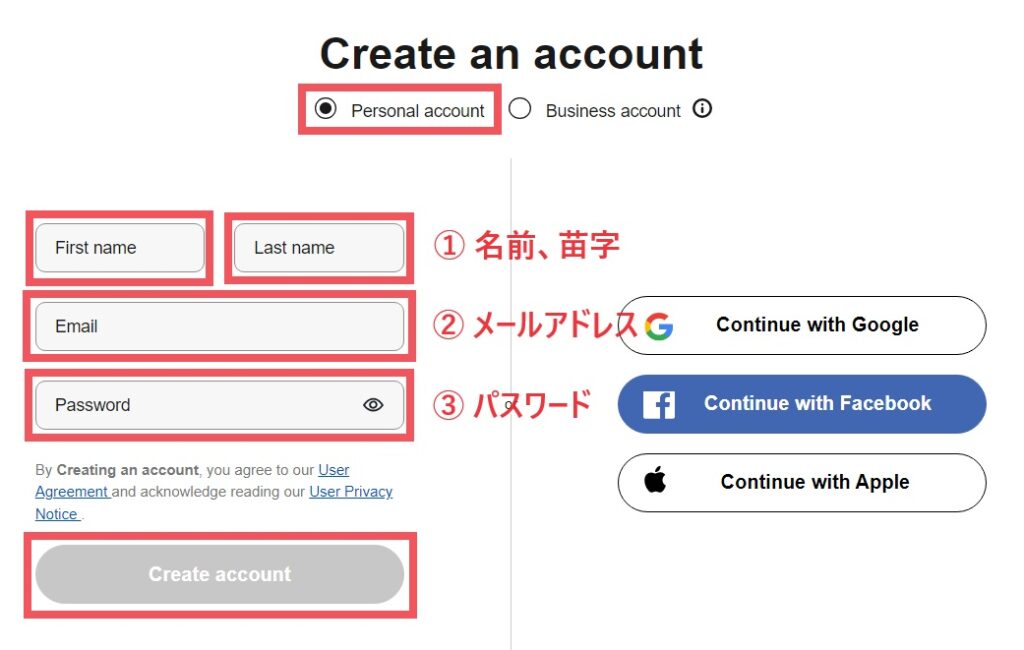
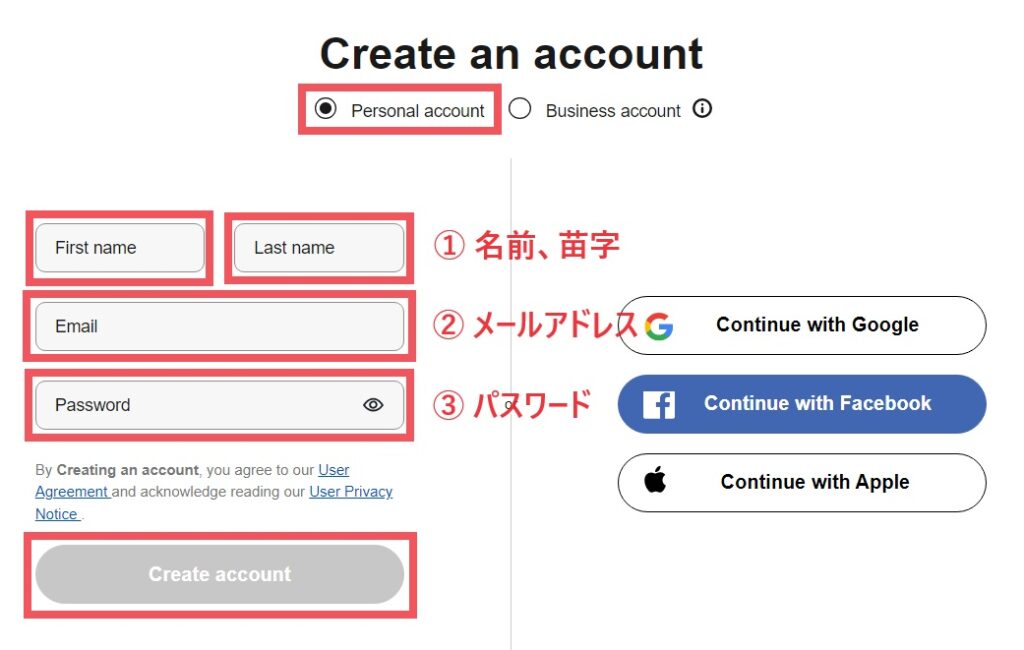
こちらは「Personal account」で説明していきます。開業届を出した個人事業主の方や、法人の方は「Business account」での登録になります。法人で登録すると請求書に自社名を表示する事ができる等のメリットがあります。ただパーソナルで登録しても特に大きな違いは感じないと思います。
住所登録
次に住所をアルファベットで登録していきます。
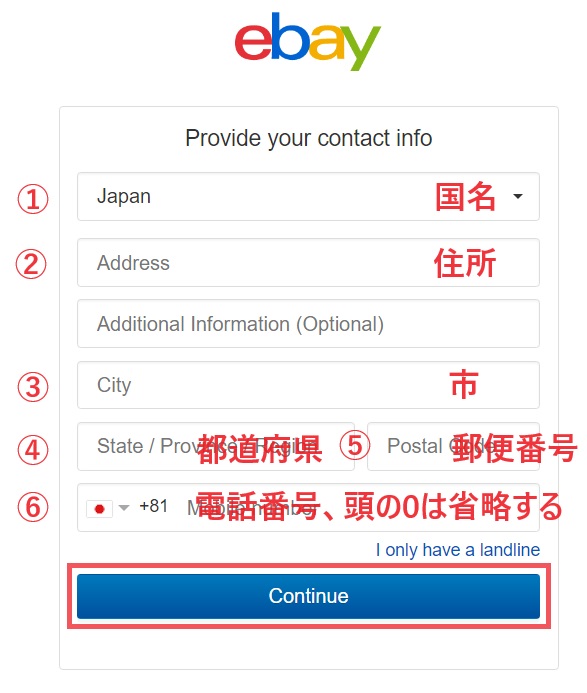
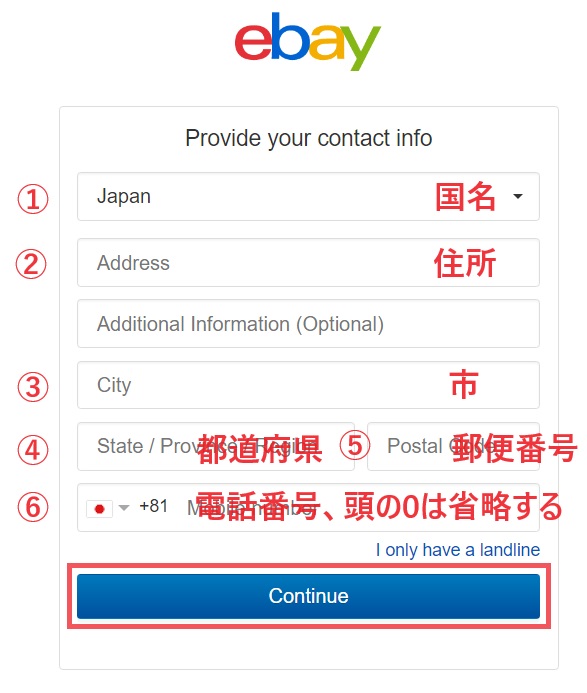
1,国名 2, 住所(番地から入れます) 3,都市名 4, 都道府県名 5, 郵便番号 6, 電話番号(頭の0は省略して下さい)全て入力し終わったら「Continue」をクリックします。
購入用のクレジットカードを登録
次にebayトップ画像左上の名前にカーソルを合わせて、表示されるAccount settingsをクリックして下さい。
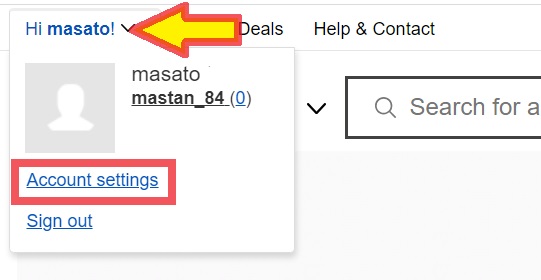
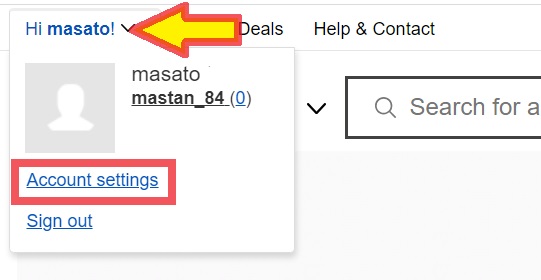
真ん中にある「Payments」をクリックします。もし反応しない、クリックできない場合は右上の「English」の部分が日本語になってないかを確認して下さい。
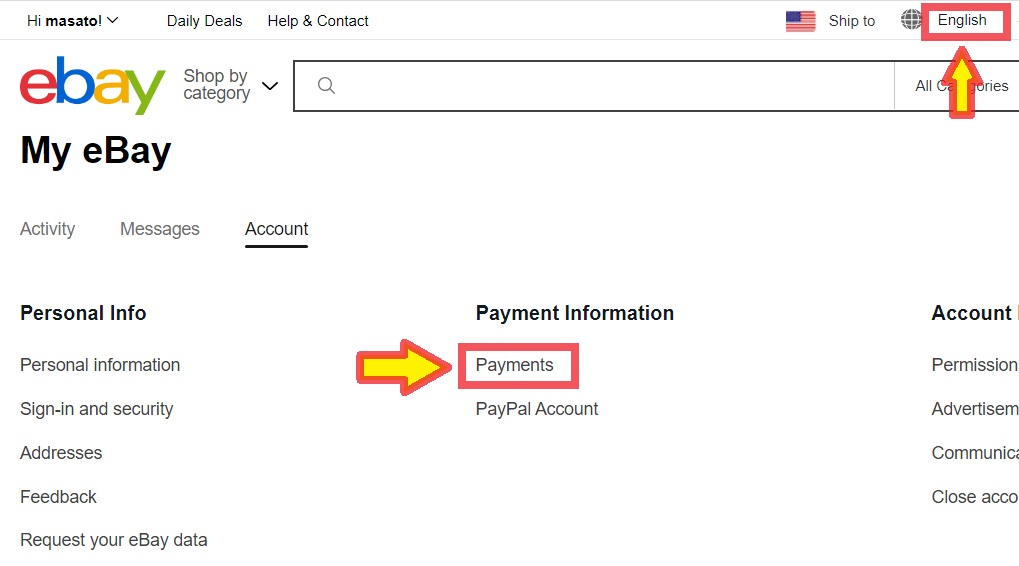
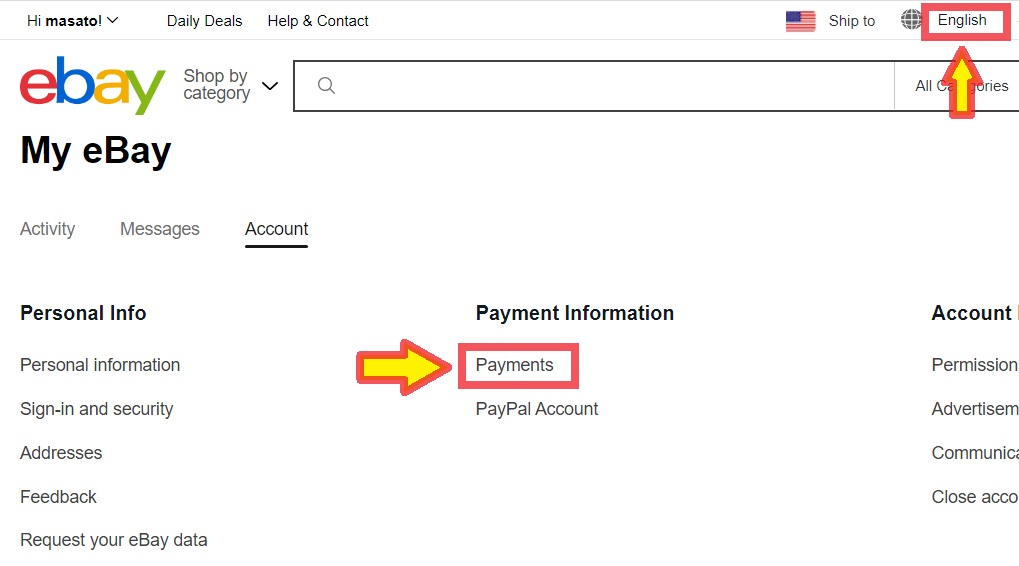
支払い方法を追加をクリックしてクレジットカード情報を入力します。


こちらはebayで商品を購入する時に使うカードの登録です。



以上でebayアカウントの登録は完了です!簡単ですね。
*アカウントの登録と紐づけが終わったら次にビジネスポリシーを設定して下さい。
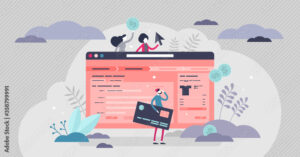
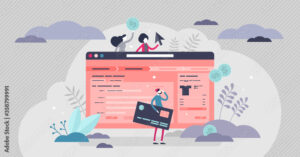
ペイオニアの登録方法とebayアカウントと紐づけする方法
まずは下記リンクへ飛んで下さい。このリンクからペイオニアを登録する事により、自動でebayと紐づけされます。
https://ebaypayonboardingweb.ebay.com/seller-reg?client=SHOVW&ru=https://www.ebay.com/sh/ovw
もし上のリンクが機能しない場合は、こちらのebayジャパンのページからhttps://www.ebay.co.jp/start/business/managedpayments-info 「Update account details」、または「こちら」をクリックして下さい。
電話番号認証
電話番号の認証を行います。赤枠に番号を入れ「Text me」をクリックして下さい。
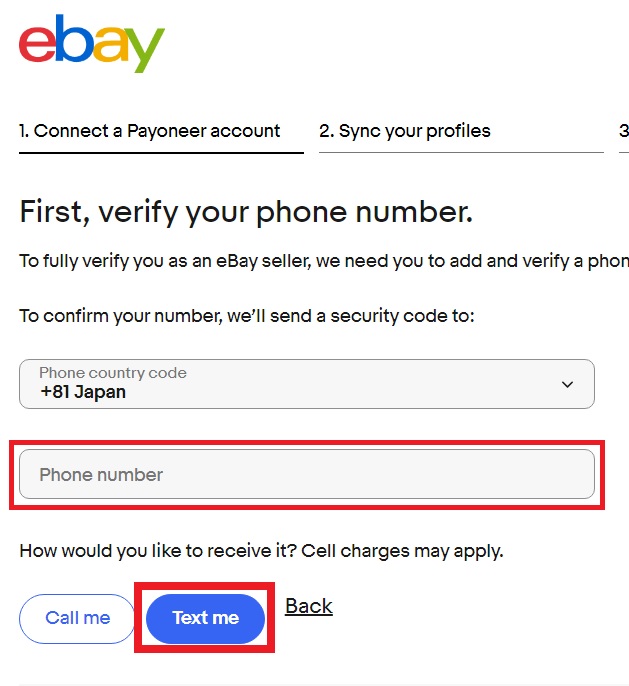
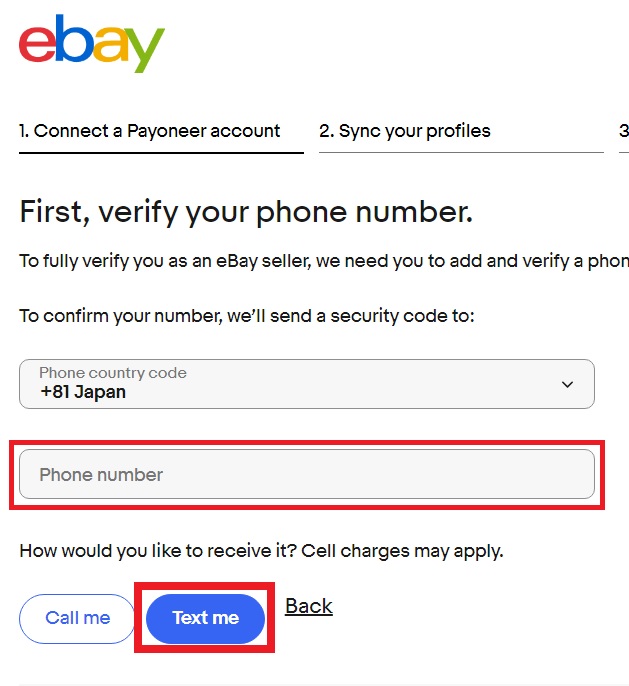
もしebay Japanのリンクも機能しない場合はebayで出品作業をして下さい。ebayで出品をする時、最後に「List item」を押した時点で同じページに飛びます。※出品は実際にしなくても構いません。
届いたセキュリティコードを入力し、「Continue」をクリックします。
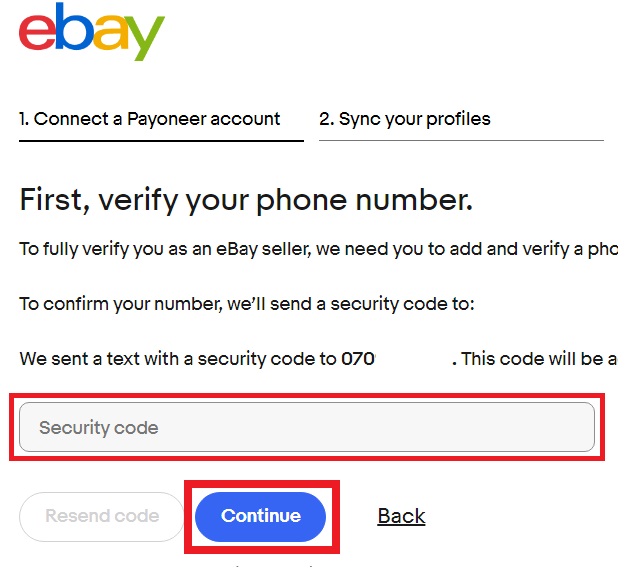
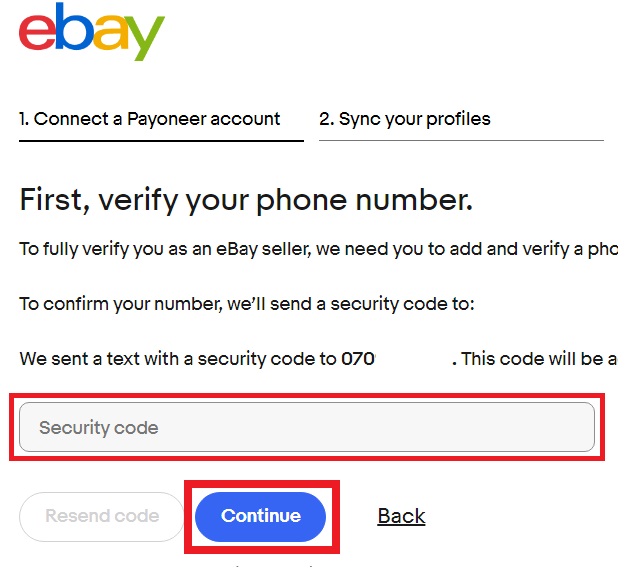
個人、または法人の選択
①、②各項目を確認して「Continue」をクリックします。ebayを「Personal」で登録した場合はここも「individual」、「Business」で登録した場合はここも「company」にします。ここはとても大切なので間違えないようにして下さい。
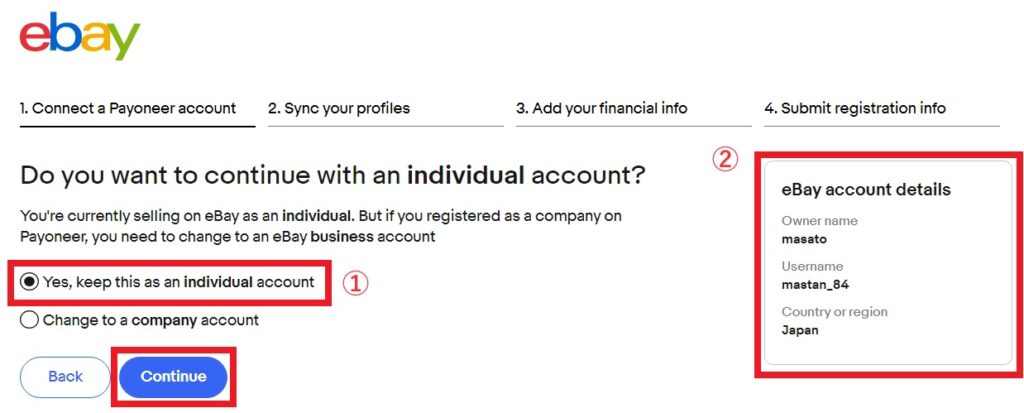
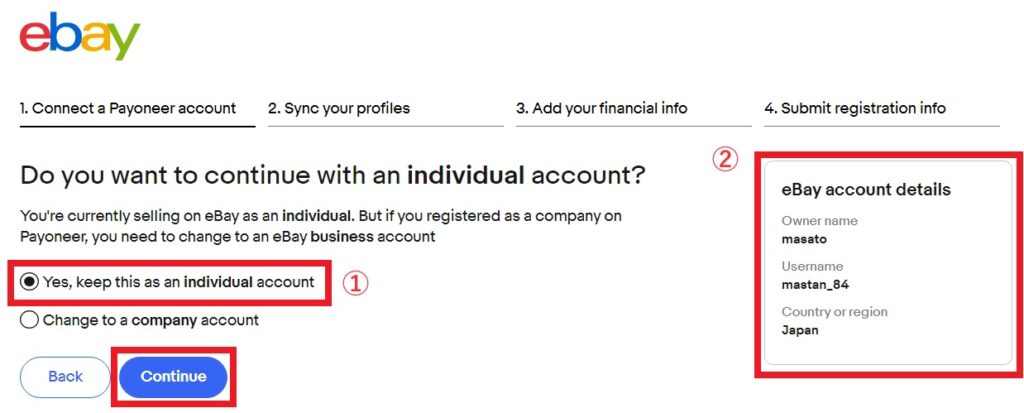
多くの方は現在アカウントを持ってないと思うので「No create one」をクリックします。既にペイオニアのアカウントをお持ちの場合は「Yes, sign in」をクリックします。
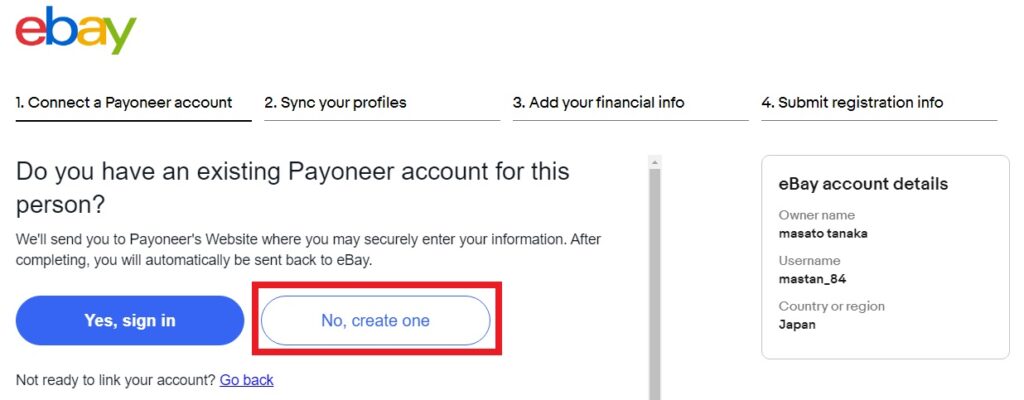
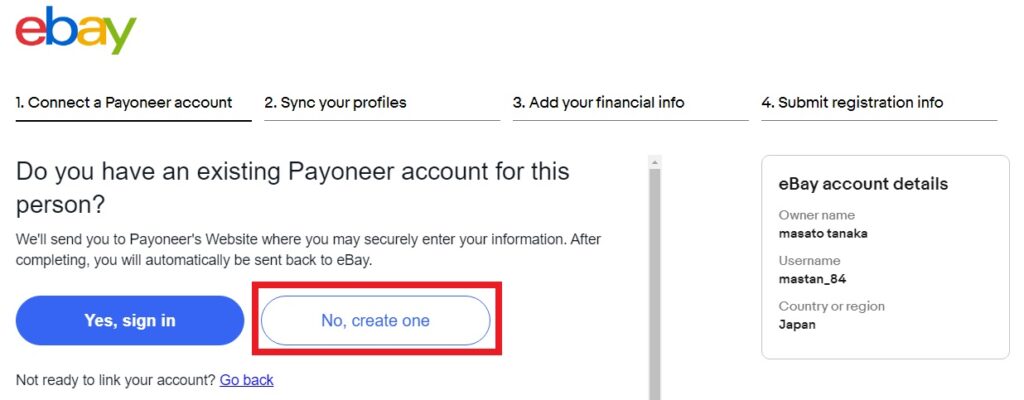
住所、身分証明書の登録
ポップアップが出てきます。①の横線から日本語に変更が可能です。②既に情報が反映されているので、それらを確認します。空欄になっている生年月日の欄を埋め、下にある「NEXT」をクリックします。
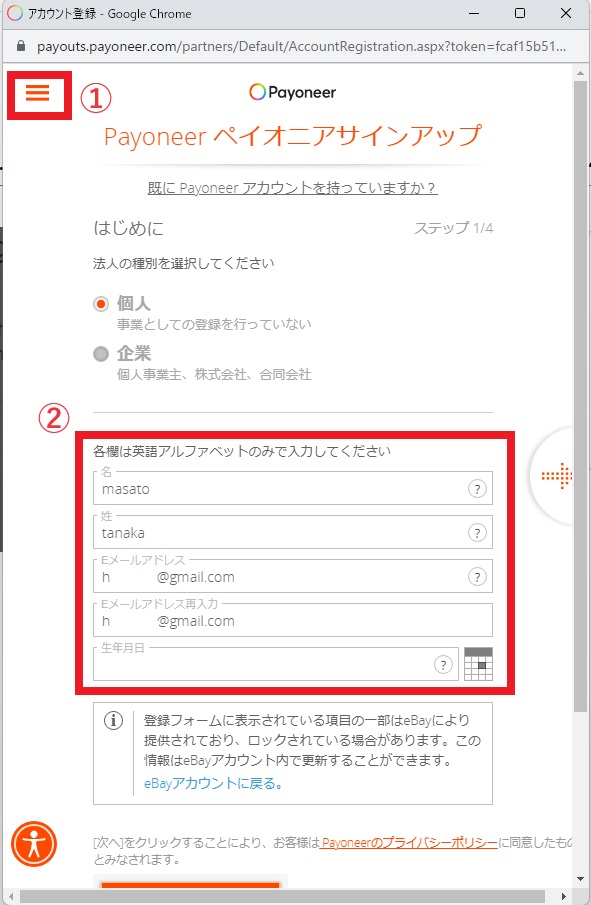
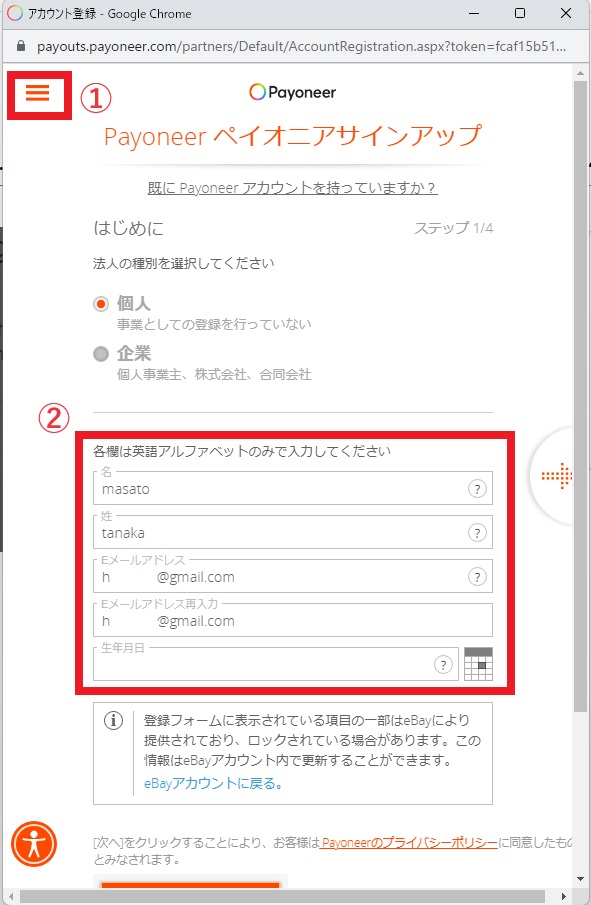
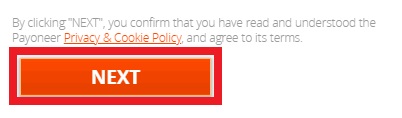
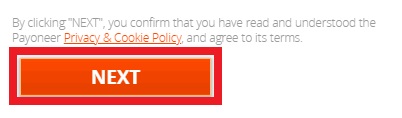
次に住所をアルファベットで入力します。そして電話番号を記入し、「コードを送信する」をクリックします。
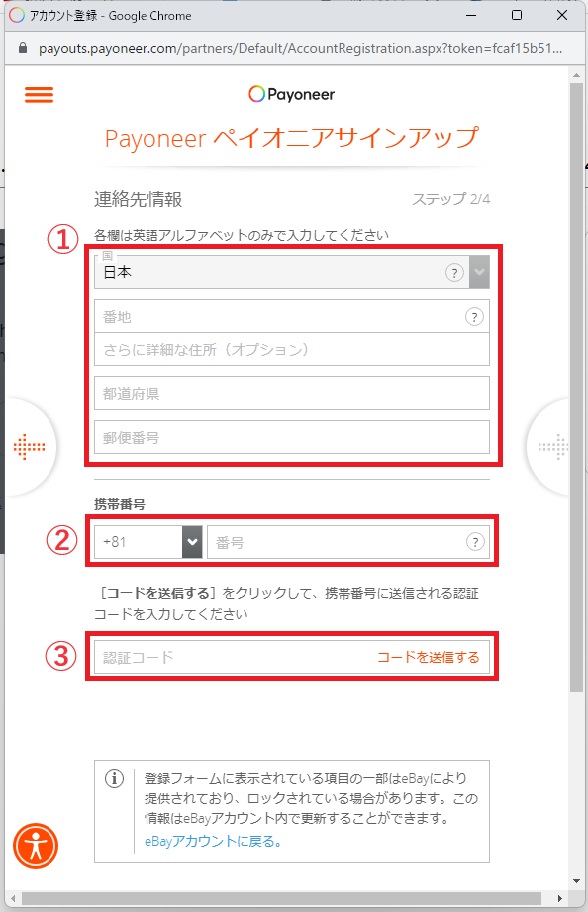
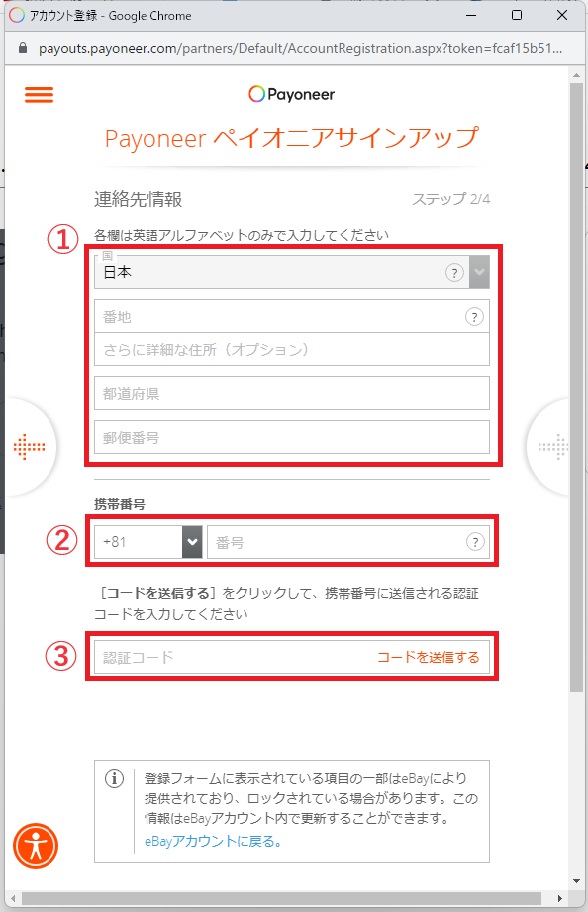
番号が届いたら下にある「次へ」をクリックし、認証を完了して下さい。
各項目を日本語の説明に沿って埋めて下さい。
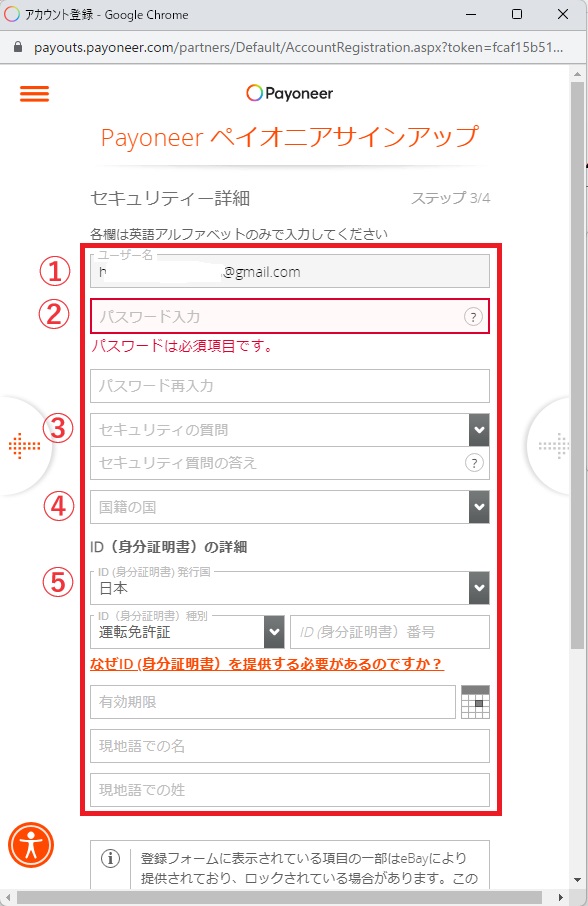
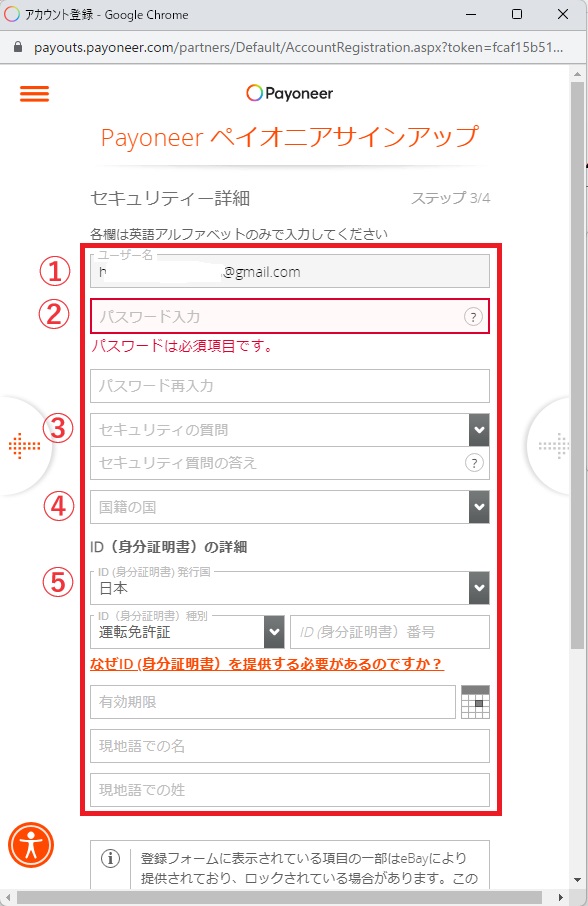
1,メールアドレス 2,パスワード 3,セキュリティの質問と答え 4,国籍 5,身分証明書の詳細
身分証明書は運転免許証、またはパスポートから選べます。後に本人確認の為の書類を提出しなければならないので、ここにそれと同じ情報を記入して下さい。
記入を終えたら下の「次へ」をクリックします。
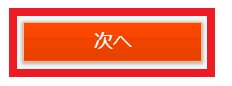
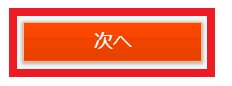
銀行口座の登録
最後は銀行口座の登録になります。各項目を埋めて下さい。
ebayで売れた商品代金はまずペイオニアに移動し、そこから登録した銀行に移し引き出します。
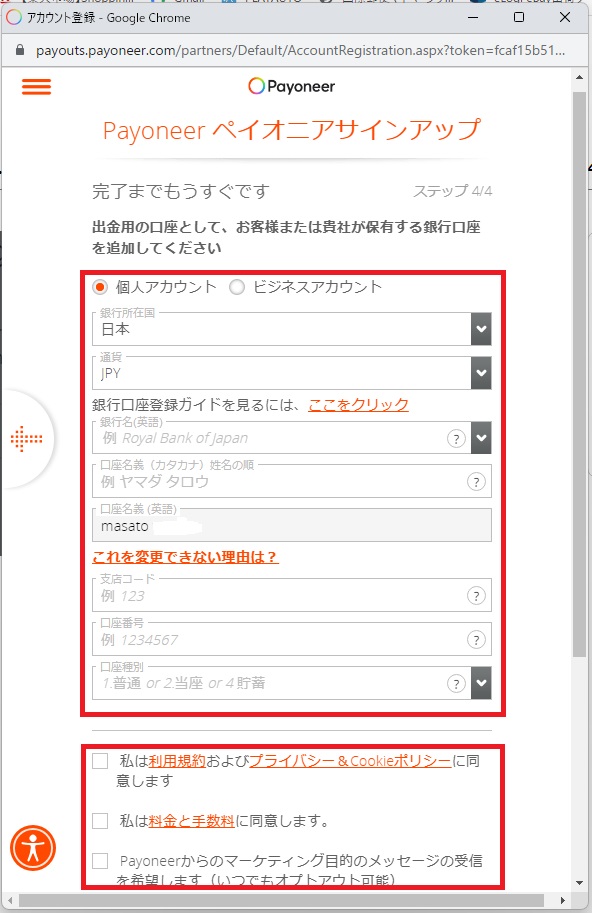
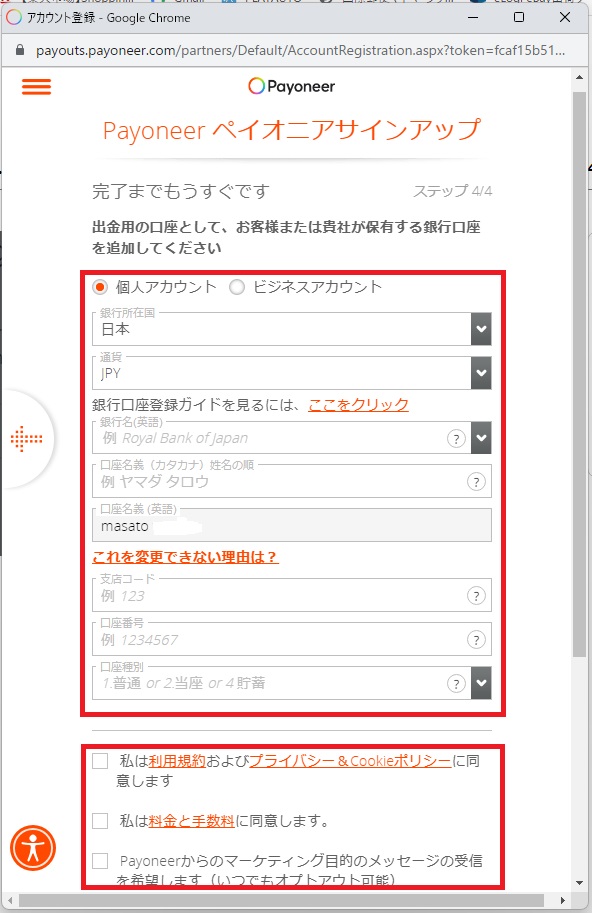
もし銀行名にご自分の利用する銀行がない場合は、一番下の「その他」を選び手打ちで銀行名を入力して下さい。入力が終わったら一番下の「送信」をクリックします。
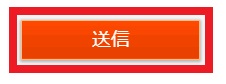
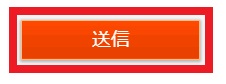
*ビジネスポリシーを出品すると出品が可能になります。


ebayとペイオニアの紐づけ
これでebayに紐づけされたので、「sign in」をクリックします。
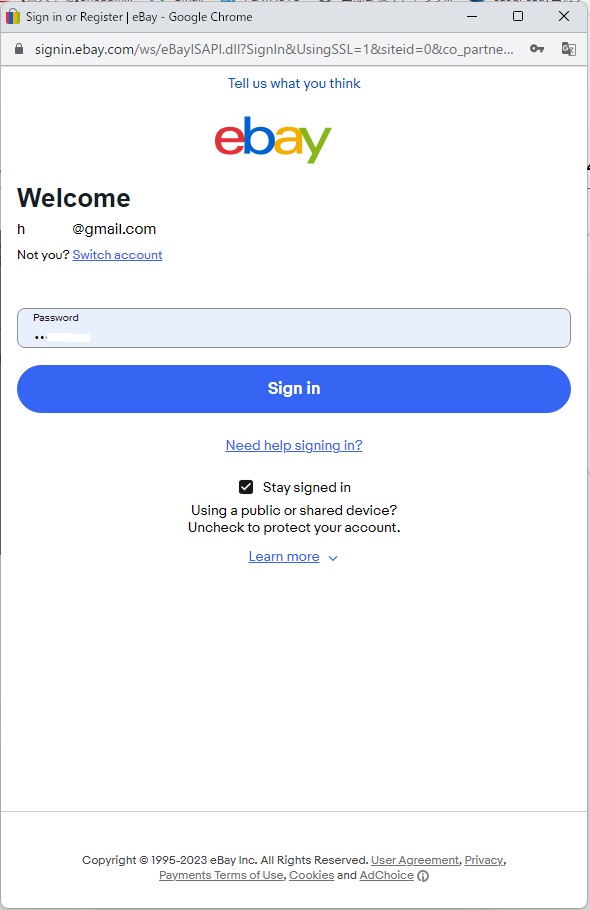
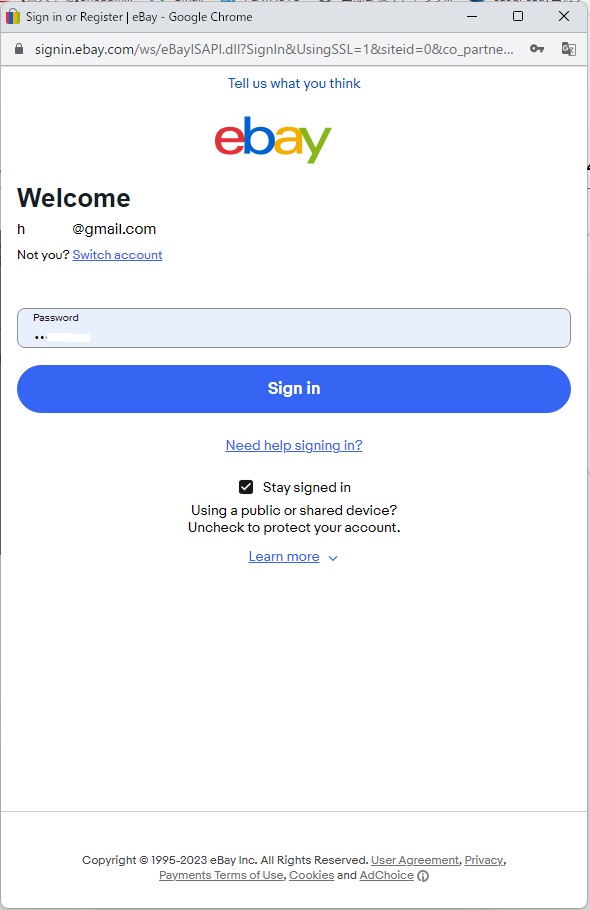
登録した情報が表示されるので、確認の上、「continue」をクリックします。
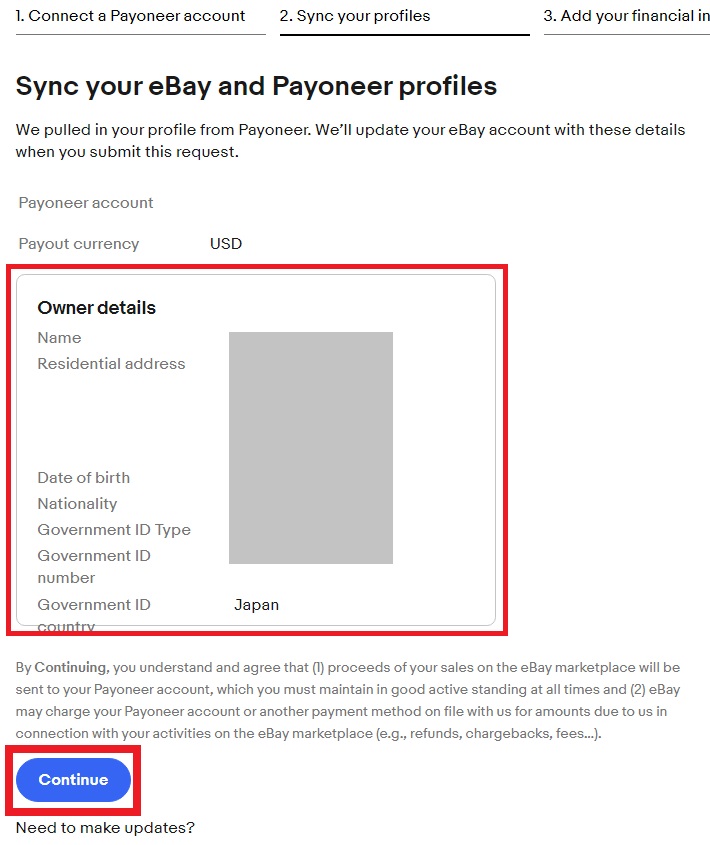
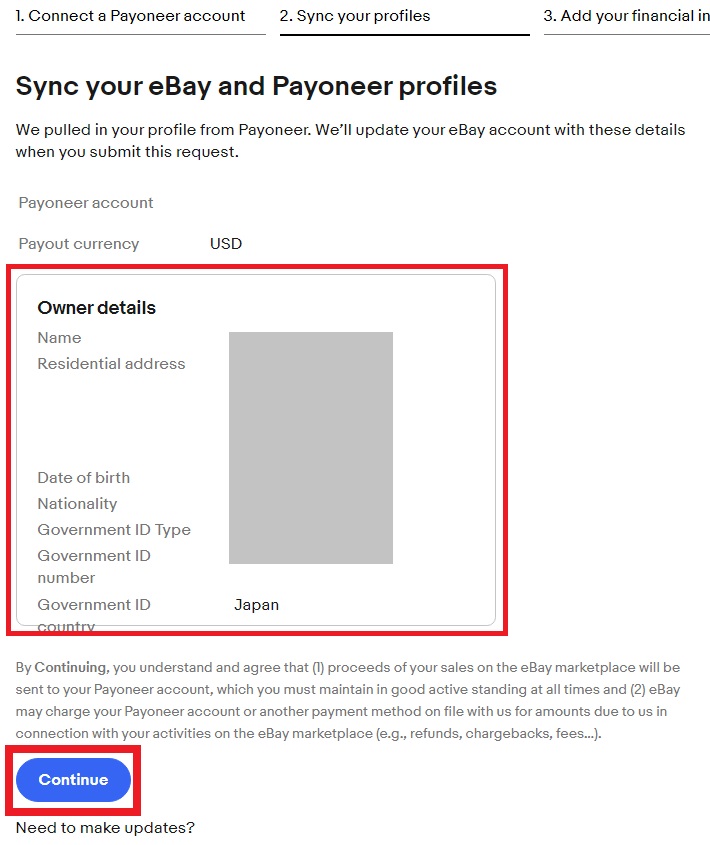
クリジットカード情報の登録
最後にクリジットカード情報を登録し「Continue」をクリックします。
ebayで返金手続きを行う時、ebayに保留された資金が足りない時があります。その時にクレジットカードで返金を行います。


「Submit request」をクリックします。
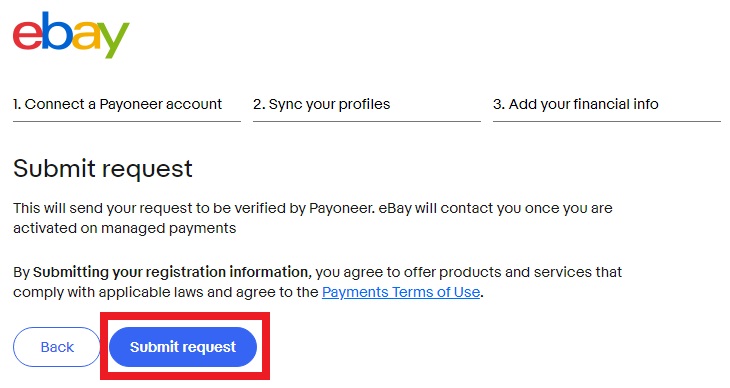
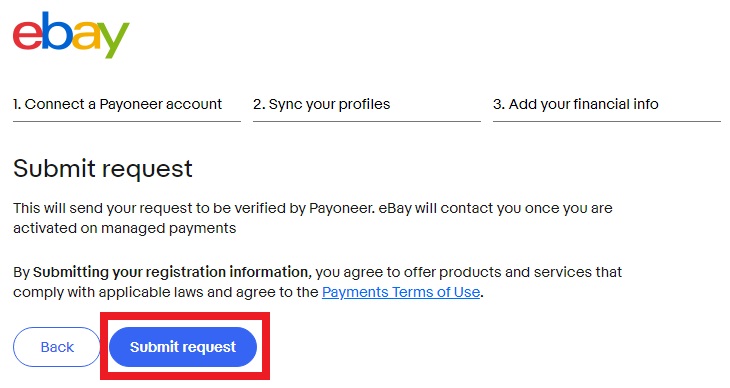
ここまでで作業が完了です。下のようなページに移動しますが、「Complete verification」をクリックしてもまだ次の作業には行けません。
数日後にペイオニアから本人確認の為の連絡が来ます。その指示に従って必要書類をペイオニアでアップロードして下さい。ペイオニアからも自動メールが届いているので、それも確認して下さい。


ペイオニアからの連絡と本人確認終了までに少し時間があるので、この時間を使ってebayで買い物をしてみましょう。先輩セラーのカスタマー対応を見て勉強できるいい機会です。中国セラーが販売する商品は数百円からあります。高い商品を購入する必要はありません。



以上でebayとペイオニのアカウント開設から紐づけまで終了となります。お疲れ様でした!
次にビジネスポリシーの設定→出品方法と進んで下さい。発送時にelogiを利用する方は以下を参考にして下さい。現在では日本郵便やeBayCpass等他の発送方法も可能になりました。